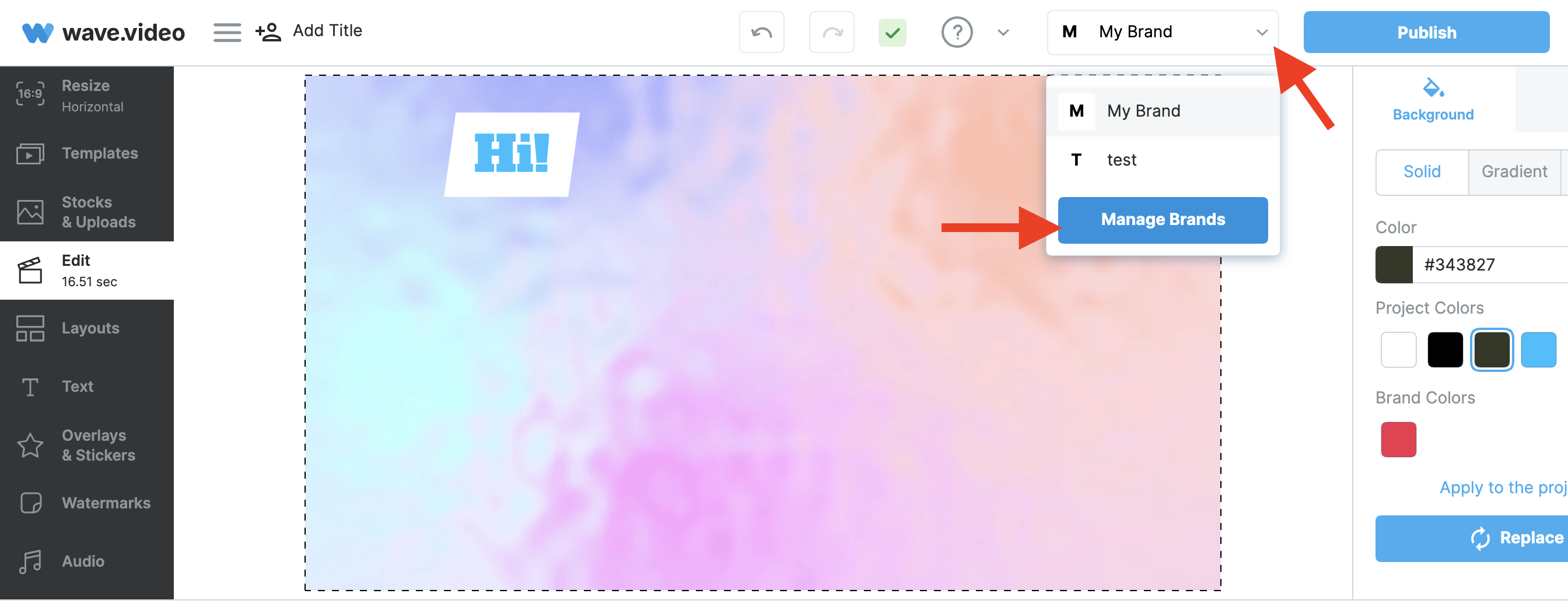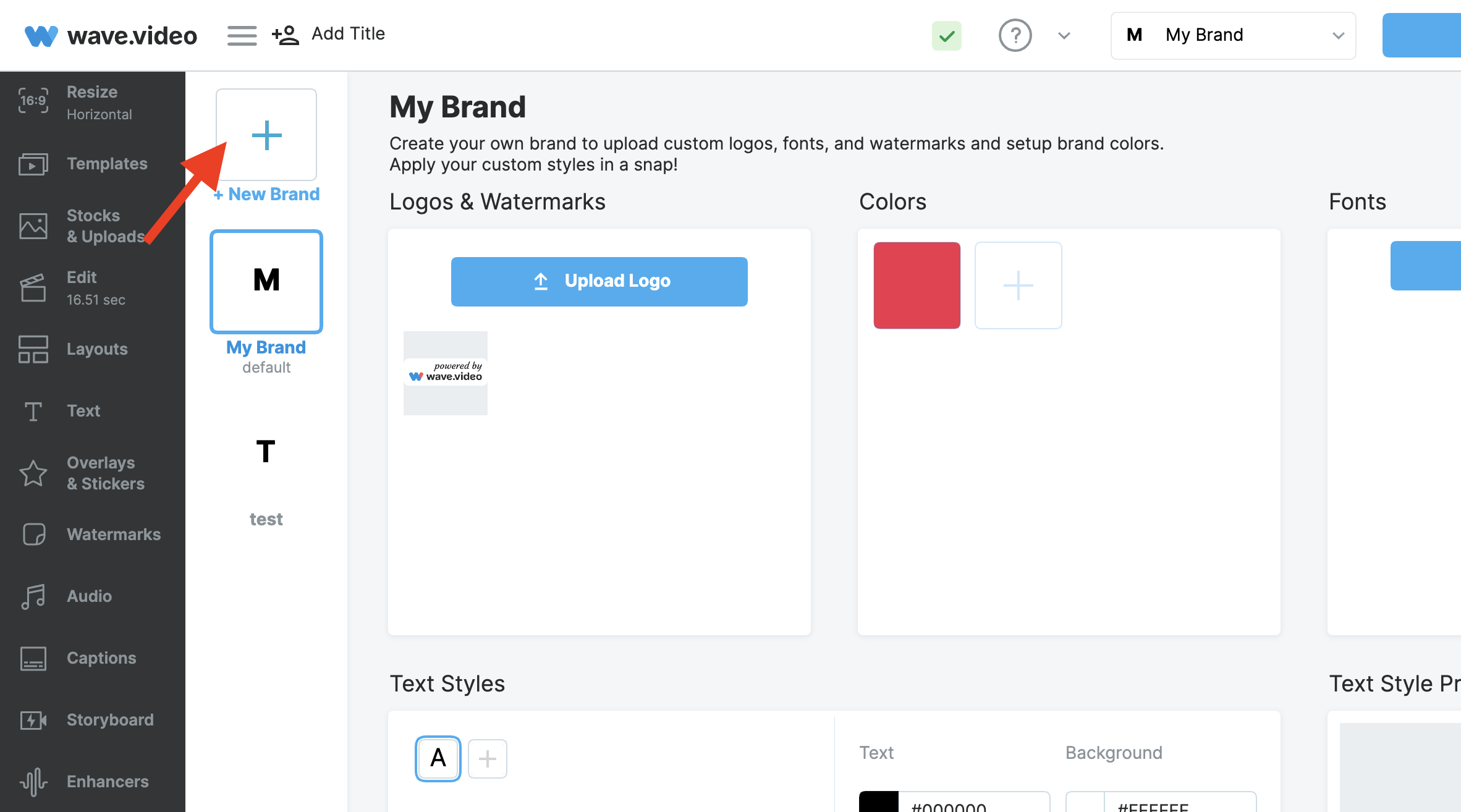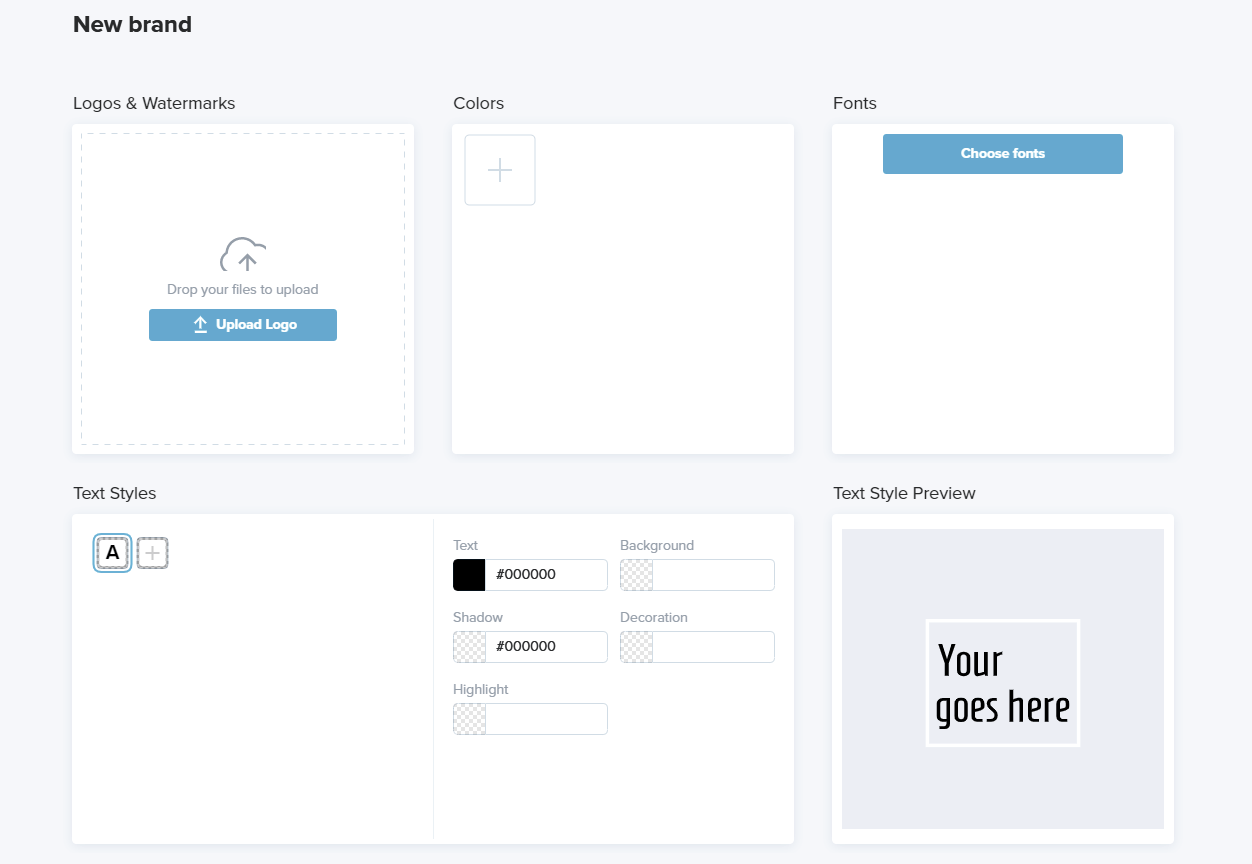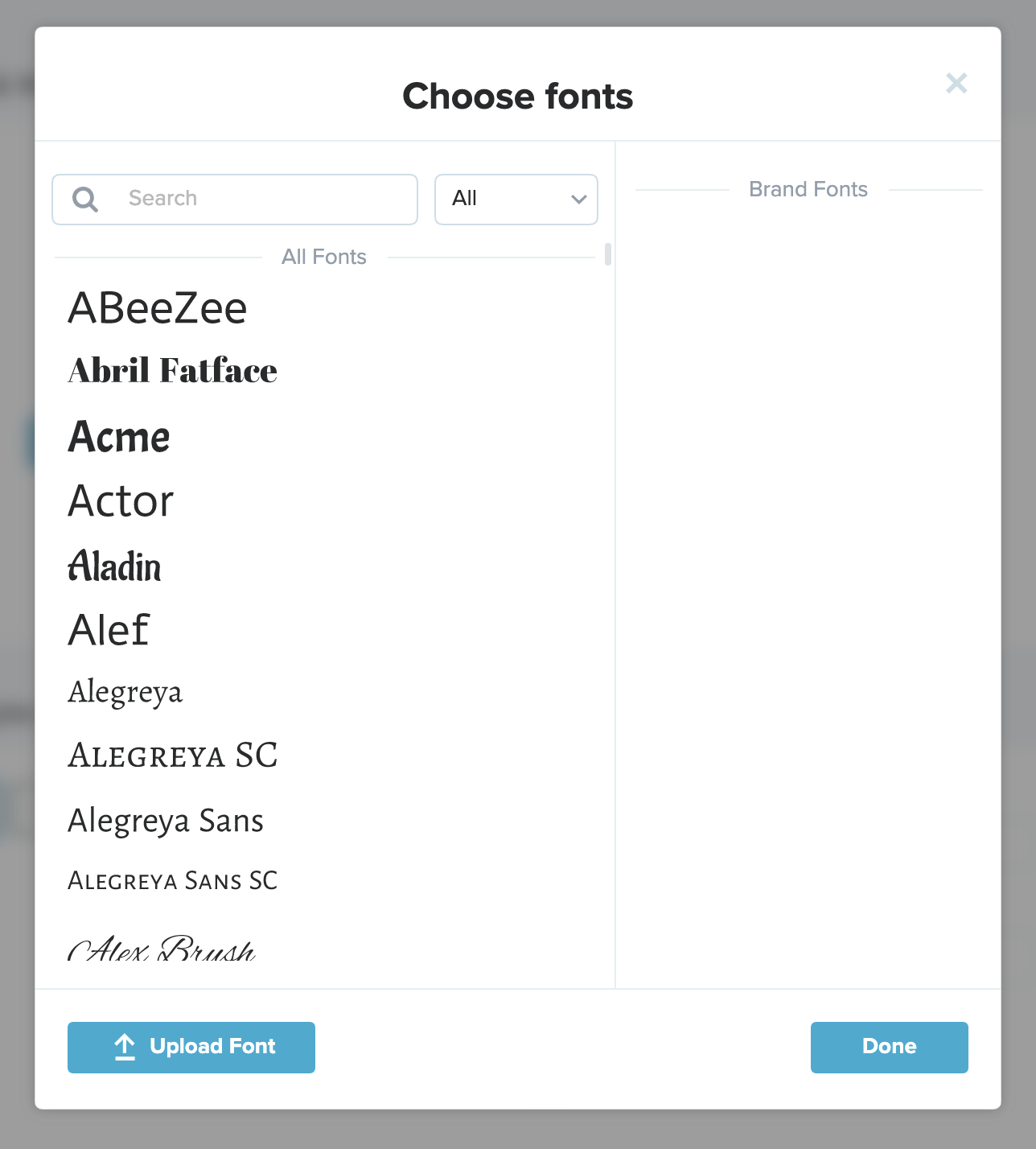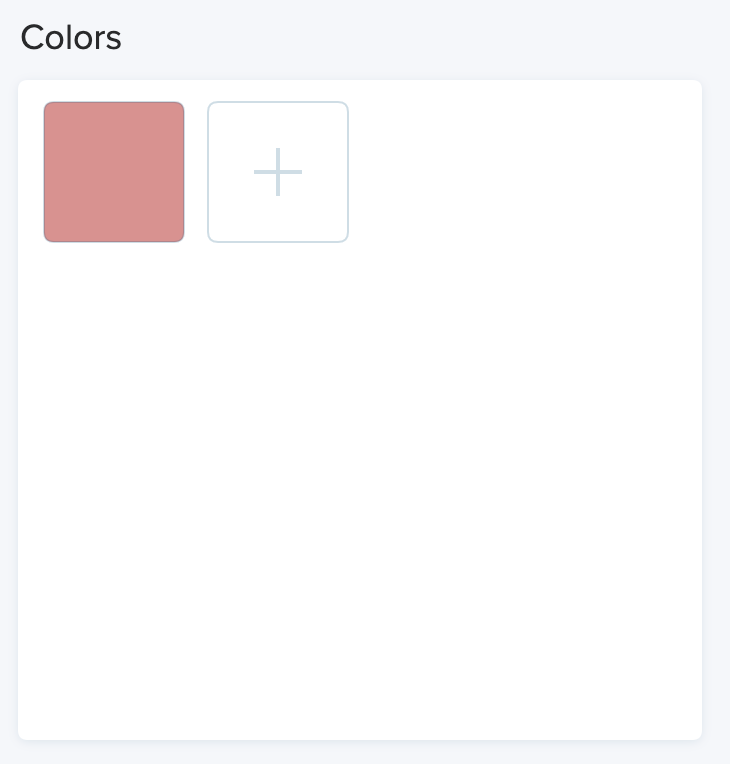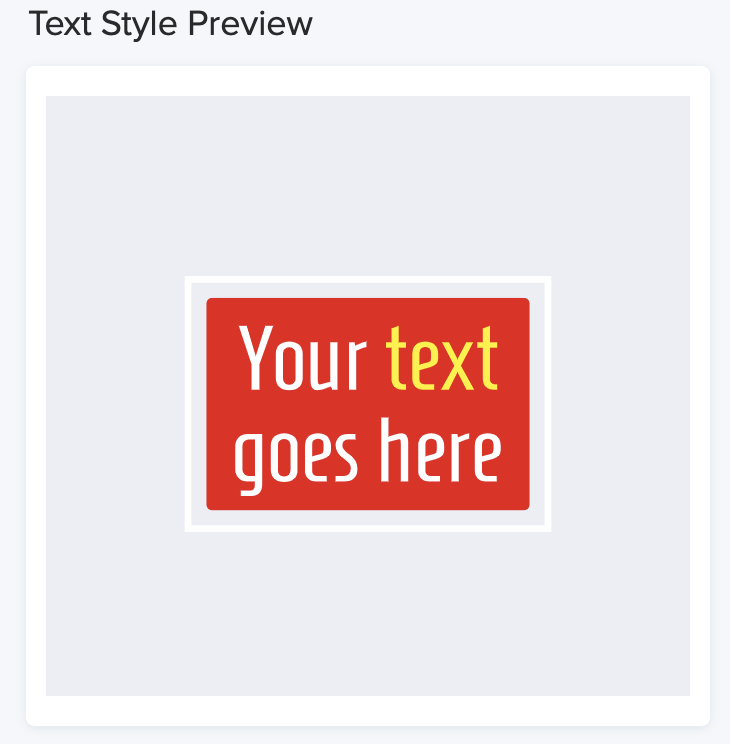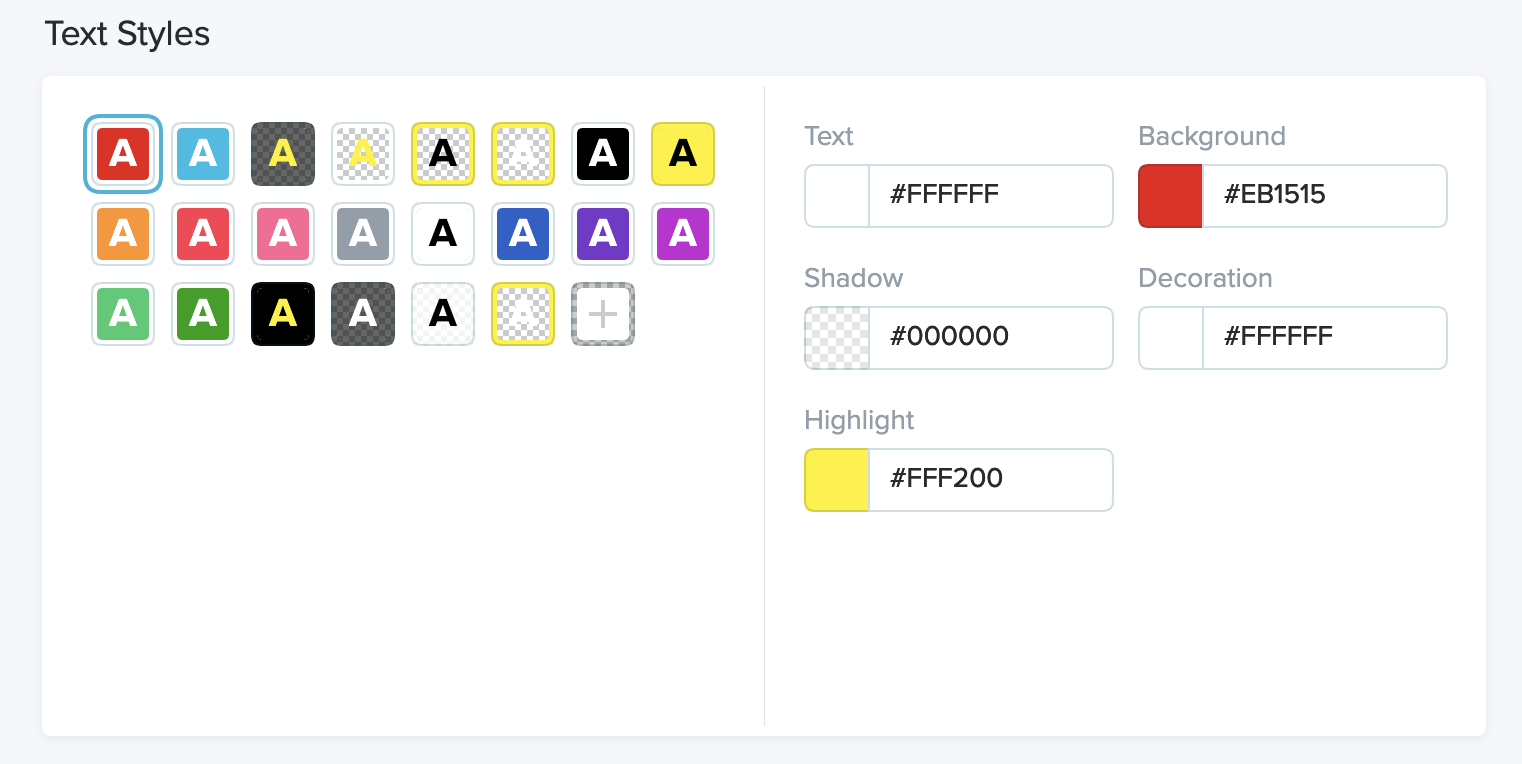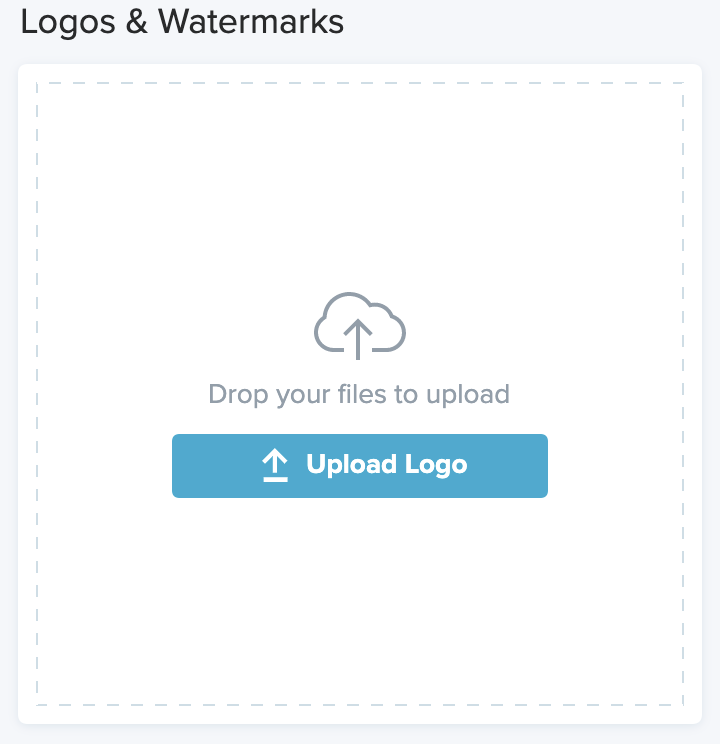Markenbildung: Individuelle Schriftarten, Logos, Farbschemata
Branding ist eine Möglichkeit, den Prozess der Erstellung von Markenvideos zu rationalisieren, und das auch noch effizient. Es ermöglicht Ihnen, mehrere "Marken" in Ihrem Wave.video-Konto anzulegen. Dies ist besonders hilfreich, wenn Sie eine Agentur leiten.
Für jede Marke, die Ihre Agentur oder Sie selbst verwalten, haben Sie die Möglichkeit, Ihre eigenen Logos hochzuladen und zu importieren. Darüber hinaus können Sie Unternehmensfarben festlegen, die für Text auf Bildern oder Videos verwendet werden sollen, sowie eine Hervorhebungsfunktion, um die Dringlichkeit eines Wortes oder Satzes anzuzeigen. Die Nutzer können auch ihre eigenen Schriftarten hochladen, wenn sie welche erstellt haben.
Beginnen wir mit dem Branding.
Erstellen von Marken in Wave.video
Zunächst müssen Sie ein beliebiges Projekt öffnen. Als Nächstes klicken Sie auf die Dropdown-Menüschaltfläche ganz rechts auf Ihrem Bildschirm und dann auf "Marken verwalten".
Sie werden sehen, dass es drei voreingestellte Marken gibt, die Wave.video für Sie erstellt hat, und je nach Art Ihres Kontos können Sie eine oder mehrere Marken hinzufügen. Unten sehen Sie die Optionen für Schriftarten, Textfarben und Logos.
Sie können sich für die drei vorgestellten Marken entscheiden oder Ihre eigenen erstellen. Diese voreingestellten Marken können nicht bearbeitet werden, daher zeige ich Ihnen, wie Sie Ihre eigenen erstellen können.
Klicken Sie einfach auf "+ Neue Marke" und Sie können sofort mit der Anpassung beginnen.
Schriftarten anpassen
Wenn Sie bereit sind, Ihre Schriftarten anzupassen, klicken Sie einfach auf "Schriftarten auswählen", woraufhin ein Popup-Fenster erscheint.
Von dort aus können Sie eine der über 300 Google-Schriftarten auswählen, die Wave.video zur Verfügung stehen, oder Sie können Ihre eigene hochladen, wenn Sie möchten.
Dazu speichern Sie Ihre Schriftart einfach in einem beliebigen Ordner auf Ihrem Computer und klicken dann auf die Schaltfläche "Schriftart hochladen". Suchen Sie Ihre Schriftdatei, laden Sie sie hoch, und schon können Sie loslegen.
Farbschemata
Um diese Funktion zu bearbeiten, fahren Sie mit der Maus über das "+"-Symbol in "Farben". Dort können Sie über die Palette einen Hex-Code auswählen oder einfach den gewünschten Hex-Code kopieren und einfügen.
Wenn Sie eine Farbe hinzufügen, sollte das Ergebnis wie folgt aussehen:
Ganz unten finden Sie eine Vorschau, die sich aktualisiert, wenn Sie Textstile, Farben und Schriftarten hinzufügen.
Textstile
Die Bearbeitung von Textfarben, Hervorhebung, Hintergrund, Schatten und Dekoration ist so einfach wie 1, 2 und 3!
Klicken Sie einfach auf das Quadrat des Stils, den Sie bearbeiten möchten, und geben Sie entweder einen Hex-Code ein oder wählen Sie aus der Palette. Das sollten Sie nun sehen:
Den letzten Schliff geben: Logos
Nun ist es an der Zeit, Ihr Logo hinzuzufügen. Klicken Sie auf die Schaltfläche "Logo hochladen". Sie können es dann direkt aus einem Ordner hochladen.
Verwaltung Ihrer Marken
Wenn Sie bereits eine Marke erstellt haben, können Sie darauf zugreifen, indem Sie auf "Marken verwalten" klicken. Eine Liste Ihrer Marken sollte im Dropdown-Menü, das ich Ihnen zuvor gezeigt habe, verfügbar sein.
Zusammenfassend lässt sich sagen, dass das Branding Ihnen und Ihrem Unternehmen zugute kommt. Sie sparen Zeit, da voreingestellte Logos und Wasserzeichen sofort zur Verfügung stehen, Ihr Farbschema muss nicht mehr angepasst werden und schließlich wird Ihre individuelle Schriftart mit unseren Upload-Optionen glänzen.